Buffering di YouTube? Trova le soluzioni più efficaci
Downloader video Doremi
4.9 fuori 5
- per Windows 10/8/7
- per macOS 10.13+
- per Android
Downloader video Doremi
4.9 fuori 5
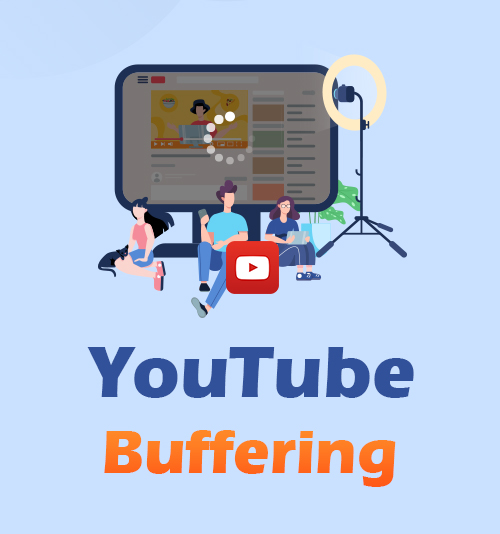
Ogni volta che guardiamo YouTube, a volte non ci rendiamo conto che ci stiamo spendendo ore a causa del contenuto video. Possiamo sfogliare video divertenti da questo sito per avere delle belle risate e video tutorial su qualcosa che vogliamo imparare.
Tuttavia, ci sono volte in cui ci distraggiamo durante lo streaming perché il video smette improvvisamente di caricarsi senza interruzioni. E a volte, l'aggiornamento dell'app o del sito non risolve il problema.
Se riscontri anche questo problema, ecco un articolo che ti aiuterà a risolvere il problema Buffering di YouTube problemi con diverse soluzioni.
E leggendo oltre, capirai anche il colpevole del problema per evitare che accada la prossima volta e potrai goderti di più lo streaming video.
- Parte 1. Perché il buffering di YouTube?
- Parte 2. Come risolvere il buffering di YouTube?
Parte 1. Perché il buffering di YouTube?
Perché YouTube continua a eseguire il buffering? Ci sono diversi motivi per cui YouTube il video continua a buffering.
Il più delle volte, puoi dare la colpa alle tue connessioni Internet. La bassa velocità di Internet può causare un arresto improvviso dello streaming di YouTube. Come tutti sappiamo, la riproduzione di video su questo sito di streaming video richiede una larghezza di banda minima per garantire un'esperienza di visione fluida e di alta qualità.
Nel frattempo, se riscontri ancora questo problema dopo aver assicurato la tua velocità netta, forse devi cercare altri fattori.
In linea con ciò, abbiamo elencato di seguito le possibili cause perché YouTube esegue il buffering non stop.
Controllali di seguito e guardali di persona.
Browser obsoleto
Una versione obsoleta del tuo browser contribuisce anche al motivo per cui ci sono video buffering durante la visione su YouTube. Quando ciò accade, non funzionerà correttamente come dovrebbe essere.
Il tuo dispositivo non è compatibile con la riproduzione di video HD
Se noti, quando stai riproducendo in streaming un video su YouTube, c'è un'opzione su quanto chiaro o quale qualità desideri sarà il video. Una delle impostazioni "Auto" in cui YouTube ti offre automaticamente la migliore qualità di video in base al tuo dispositivo, indipendentemente dal fatto che tu stia utilizzando un PC, un tablet o un telefono cellulare. Quando scegli la qualità scadente per il tuo dispositivo, si verificherà YouTube sempre in buffering.
Blocco pubblicità o componenti aggiuntivi incompatibili con YouTube
Sebbene le app di blocco degli annunci siano utili quando si tratta di navigare in rete senza interruzioni, a volte averne una fa video YouTube continua a eseguire il buffering. Alcuni ad-blocker non sono compatibili su YouTube. Ecco perché è meglio installare un'estensione che non influirà sul tuo streaming video. Con questo, dovresti invece considerare di disinstallare quel software.
Memoria cache e cookie insufficienti
Cache e cookie servono come archiviazione digitale dei nostri dispositivi tecnologici. I dati che sfogliamo vengono salvati e, una volta che questa memoria è quasi completa, il tuo dispositivo non funziona correttamente, comprese le app installate su di esso, come YouTube. Ecco perché è sempre meglio eliminare regolarmente la cache ei cookie per assicurarsi che ci sia spazio sufficiente per i dati a cui si rivolge.
Server lenti
Se riscontri ancora problemi YouTube esegue sempre il buffering su una connessione veloce, beh, avere una velocità Internet elevata non garantisce un'esperienza di streaming di YouTube fluida. Se pensi di aver già fatto quello che devi fare, come trasferire il tuo router, forse il problema è sul tuo server ora. I server lenti comportano l'incapacità del tuo dispositivo di soddisfare carichi di dati.
Parte 2. Come risolvere il buffering di YouTube?
Dopo averti rivelato i possibili motivi per cui YouTube continua a eseguire il buffering, questa parte ti aiuterà a risolvere questi problemi con una soluzione specifica a detto problema.
A questo punto, imparerai come risolvere i problemi da solo, il che ti farà risparmiare tempo e ti darà uno streaming senza problemi su YouTube.
Per risolvere questo problema, ecco le seguenti soluzioni che puoi applicare. Puoi selezionarli o provarli per sapere quale soluzione funziona meglio e funziona sul tuo dispositivo.
Aggiorna il browser
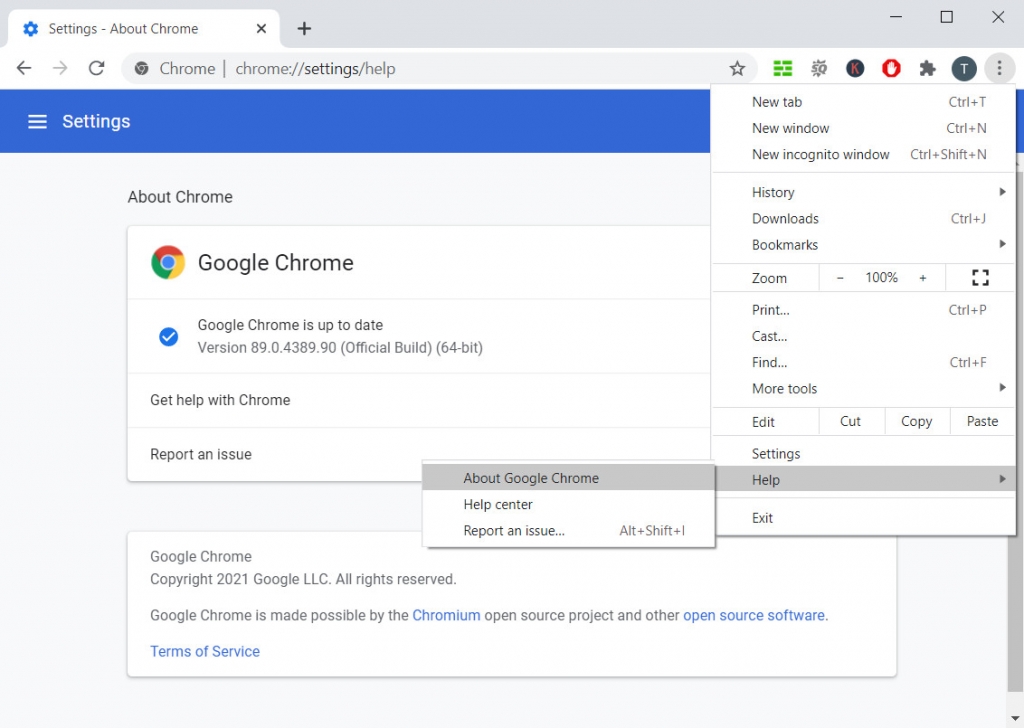
Poiché uno dei motivi per cui hai un video con buffering su YouTube è dovuto al tuo browser obsoleto o disabilitato, devi sapere come aggiornarlo. Per verificare se ha bisogno di un aggiornamento o deve abilitarlo, controlla il passaggio seguente per interrompere il buffering di YouTube.
Passo 1. Cerca l'icona Menu nella pagina del browser. È principalmente un'icona "Altro" situata nell'angolo in alto a destra del browser.
Passo 2. Successivamente, scorri verso il basso e fai clic su "Guida" per espanderlo e vai a Informazioni su Chrome.
Passo 3. Da lì, vedrai se è aggiornato o meno. In caso contrario, fare clic su "Aggiorna" per iniziare a salvare la sua ultima versione.
Scegli la migliore qualità per il tuo dispositivo
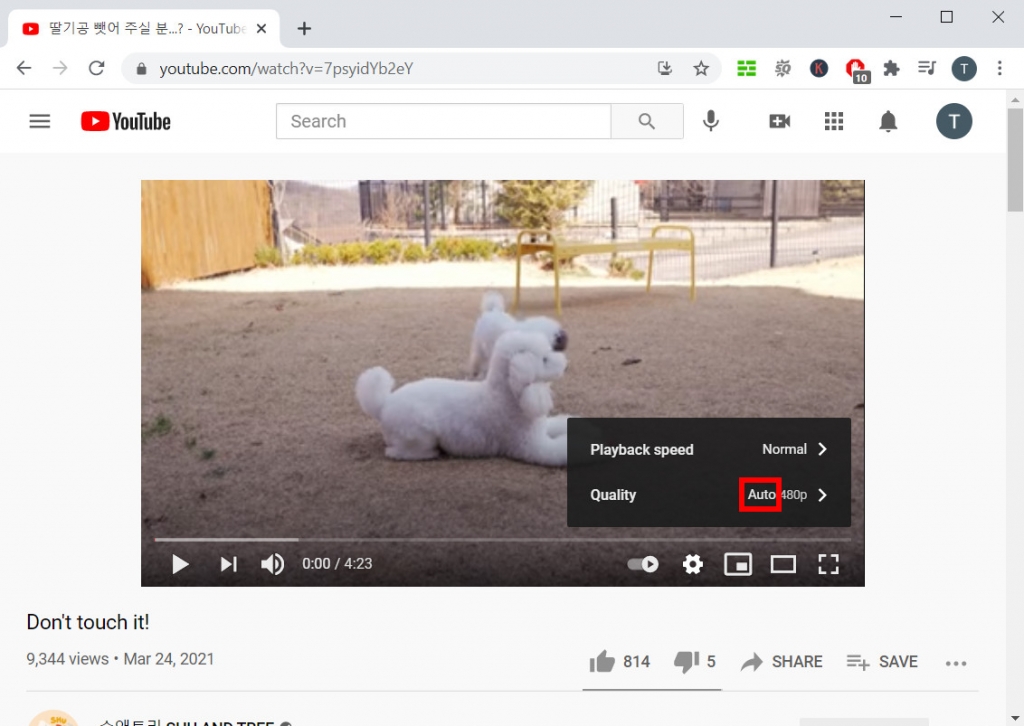
Come accennato in precedenza, una scelta sbagliata della qualità in base al dispositivo che stai utilizzando può portare a un caricamento video di YouTube senza interruzioni. Per evitare che ciò accada, vedere i passaggi seguenti.
Passo 1. Vai su YouTube.
Passo 2. Quindi, scegli il video che desideri visualizzare e fai clic sul pulsante Impostazioni nell'angolo in basso a destra dell'app.
Passo 3. Dopodiché, fai clic su "Qualità" e scegli "Auto" in questo modo, l'app ti darà automaticamente la migliore qualità video dal tuo dispositivo. Nel frattempo, i video HD sono i migliori per la visualizzazione su grande schermo. Mentre 360P, 240P e 144P sono i migliori per le app mobili.
Disattiva l'estensione Ad-Blocker sul tuo PC
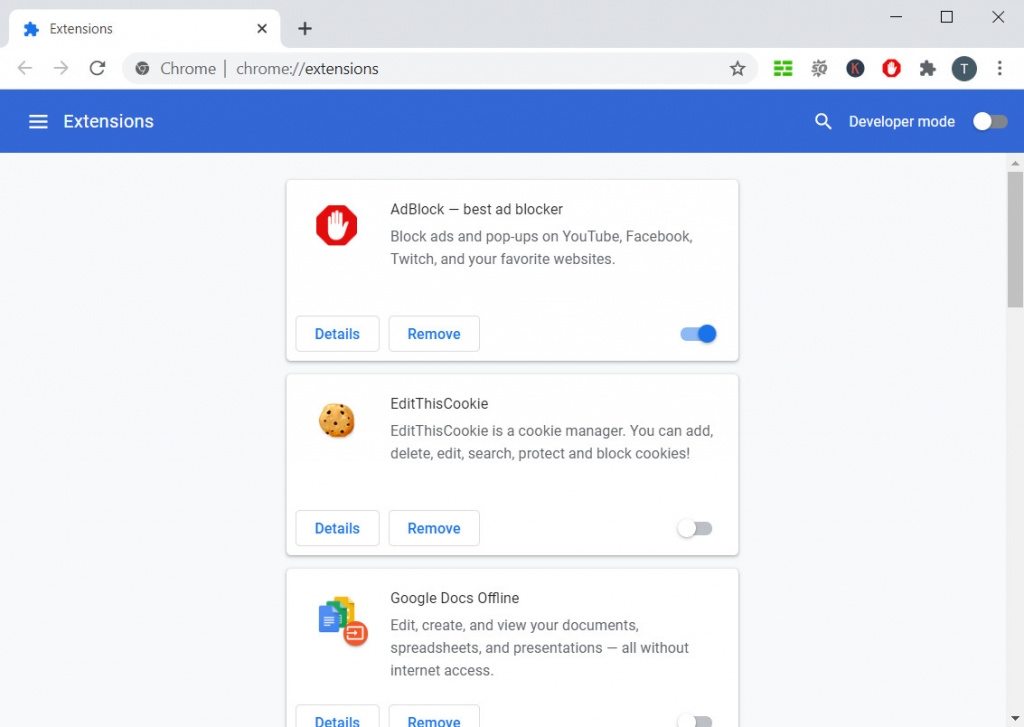
È comunque meglio controllare tutti gli ad-blocker che hai installato. Questa estensione influisce anche sul tuo binge-watching di YouTube, soprattutto se il video che stai guardando è pieno di pubblicità. Per farlo, ecco come:
Passo 1. Nell'angolo in alto a destra, fai clic sull'icona a forma di puzzle.
Passo 2. Una volta espanso, fai clic su Gestisci estensioni.
Passo 3. Trova l'ad-blocker dall'elenco. E una volta trovato, disattiva il pulsante per disabilitarlo. Oppure puoi disinstallarlo definitivamente premendo il pulsante "Rimuovi".
Cancella cache e cookie
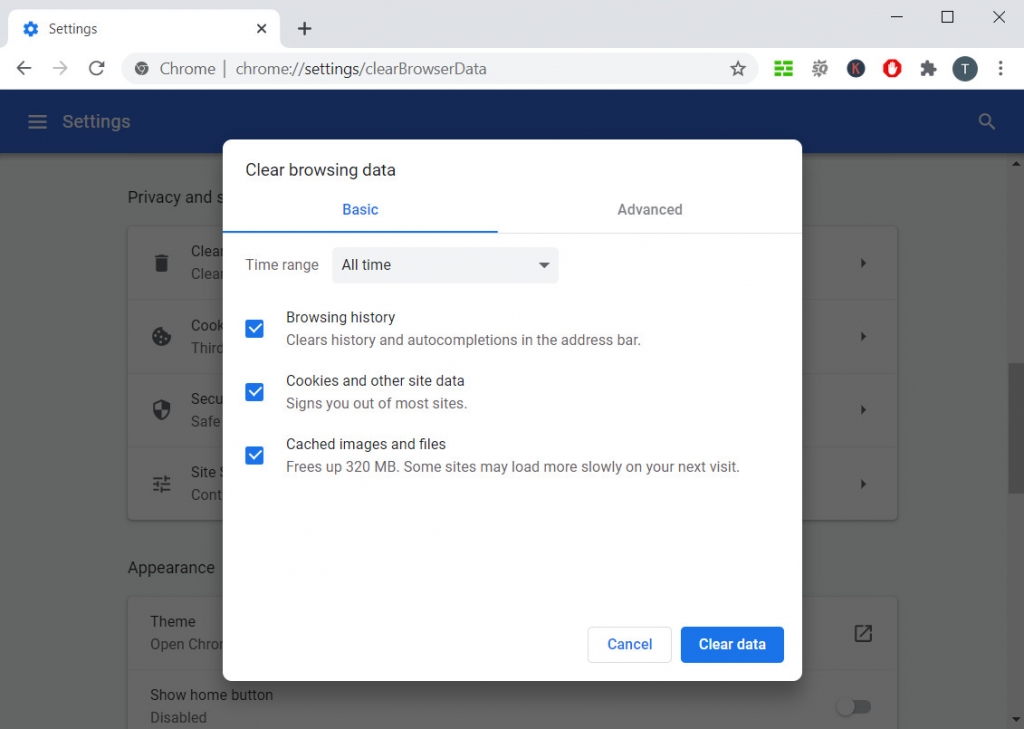
La cancellazione della cache e dei cookie può darti non solo un browser YouTube veloce, ma anche una velocità complessiva del tuo PC. Ecco come farlo:
Passo 1. Vai al tuo browser, fai clic sui tre punti verticali nell'angolo in alto a destra del browser, seleziona "Impostazioni" e naviga nella scheda Privacy e sicurezza.
Passo 2. Successivamente, vai a Cancella dati di navigazione e fai clic su Avanzate.
Passo 3. Seleziona la casella "Cookie e altri dati dei siti", "Cronologia esplorazioni" e "Immagini e file memorizzati nella cache".
Passo 4. Seleziona "Dall'inizio" nel pulsante a discesa accanto a "Intervallo di tempo". Una volta impostato tutto, fai clic su "Cancella dati".
Chiudi le schede e le finestre inutilizzate
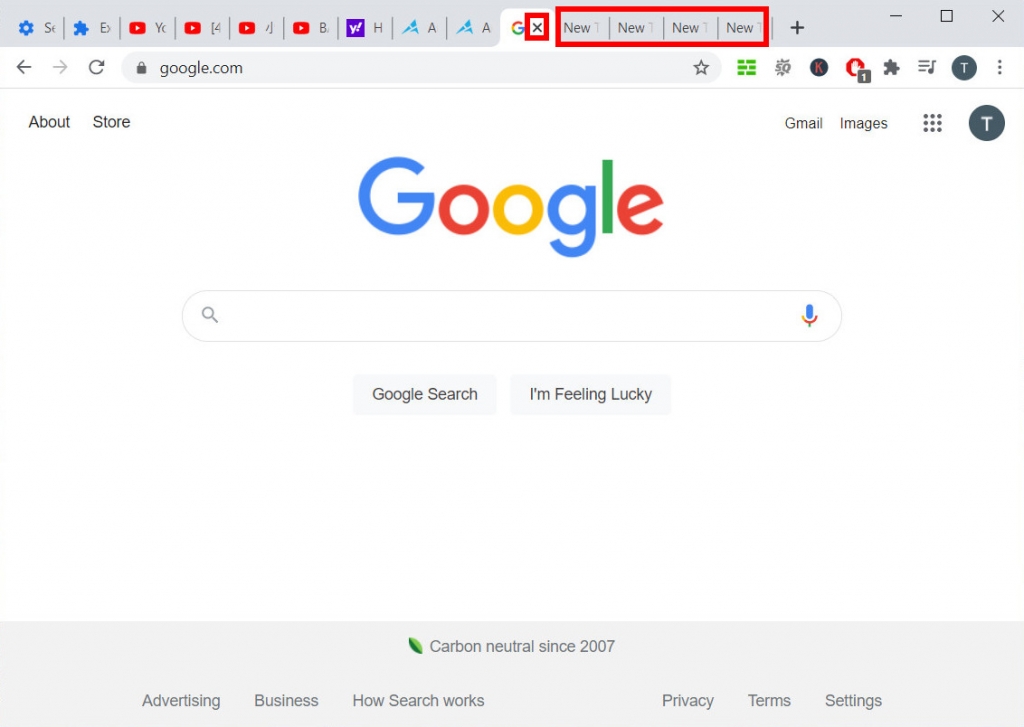
Quando hai più finestre e schede aperte, si ottiene una larghezza di banda distribuita che si traduce in Buffering costante di YouTube. Quindi, la prossima mossa che devi fare è chiudere quelle schede e finestre non necessarie in modo che YouTube funzioni senza problemi.
Usa un video downloader
Per uno streaming video più conveniente, puoi ricorrere a uno strumento di download anziché a simili DoremiZone Video Downloader Pro.
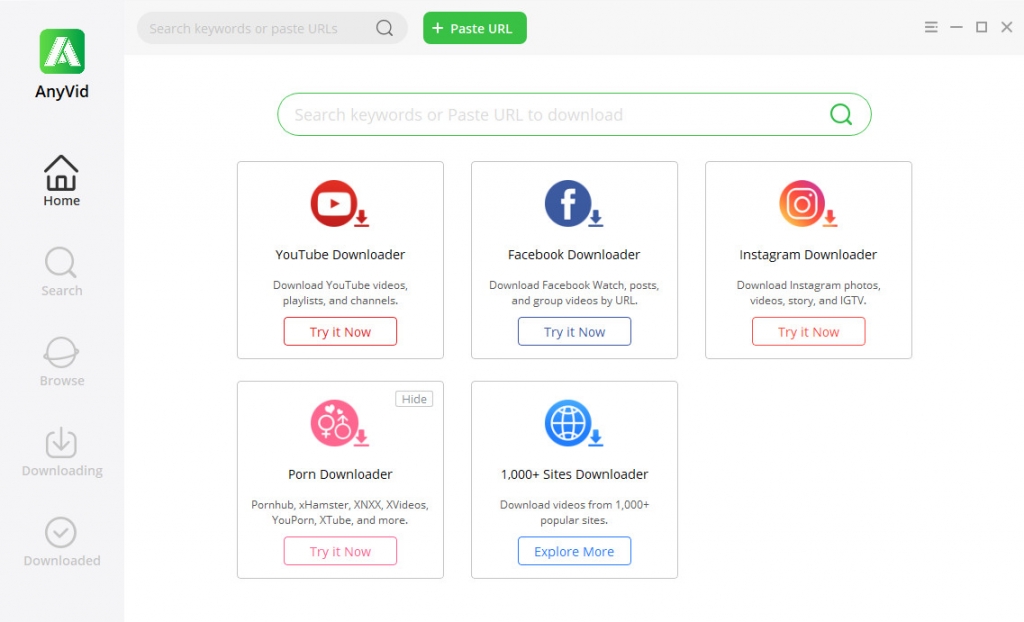
Questo downloader ti consente di acquisire video da YouTube generando URL. Con questo, puoi riprodurre in streaming video senza buffering che può distrarti dalla visione.
Questa app ha un'interfaccia semplice da navigare, adatta ai principianti. E oltre a YouTube, supporta anche oltre 1,000 siti di hosting di video, inclusi Facebook, Instagram e persino siti per adulti. Inoltre, è disponibile su Windows, Mac e Android.
È interessante notare che ha anche un browser integrato, che ti evita di aprire altri browser durante la ricerca.
Prima di tutto, installa e avvia il downloader di video. Visita il sito DoremiZone per scaricare il software. Quindi, fai clic sul pulsante di download che si trova lì per salvarlo sul tuo dispositivo. Fare clic sul file e seguire la guida all'installazione come indicato. Infine, avvialo e familiarizza con la sua interfaccia.
Downloader video Doremi
Scarica video HD da oltre 1,000 siti
- per Windows 10/8/7
- per macOS 10.13+
- per Android
Di seguito è riportato il processo dettagliato di come scaricare i video di YouTube con questo downloader di video.
Passo 1. Trova un video di YouTube
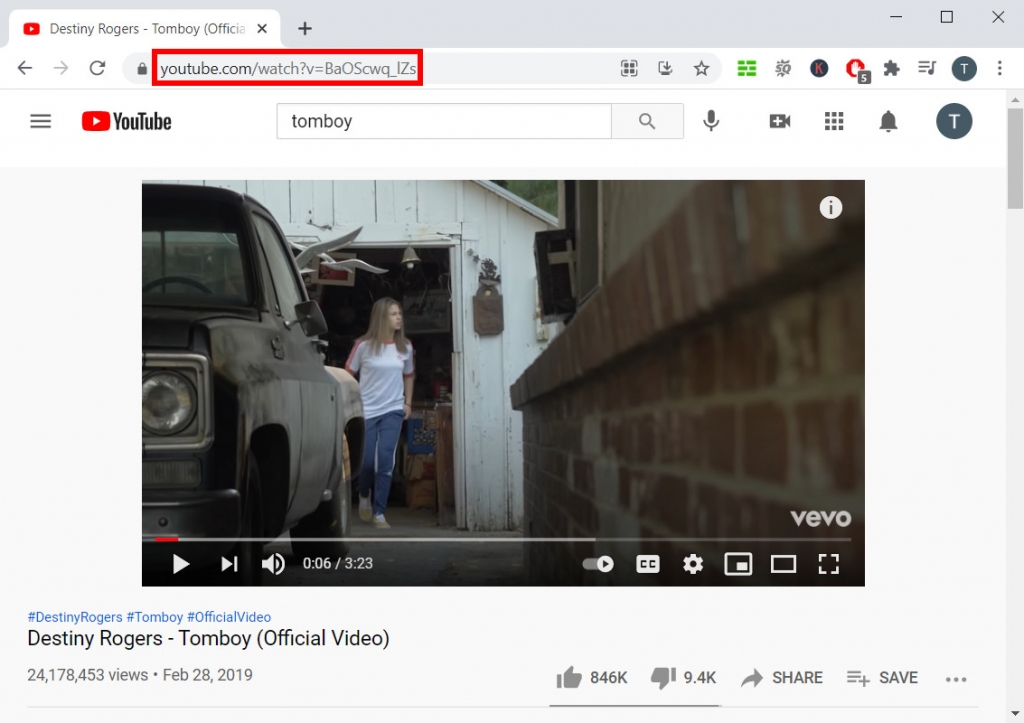
Dopo aver avviato lo strumento, vai sul sito di YouTube e cerca il video che si carica senza interruzioni. Quindi, vai alla barra degli indirizzi, copia l'URL da esso e torna allo strumento per incollarlo di conseguenza.
Passo 2. Scarica il video di YouTube
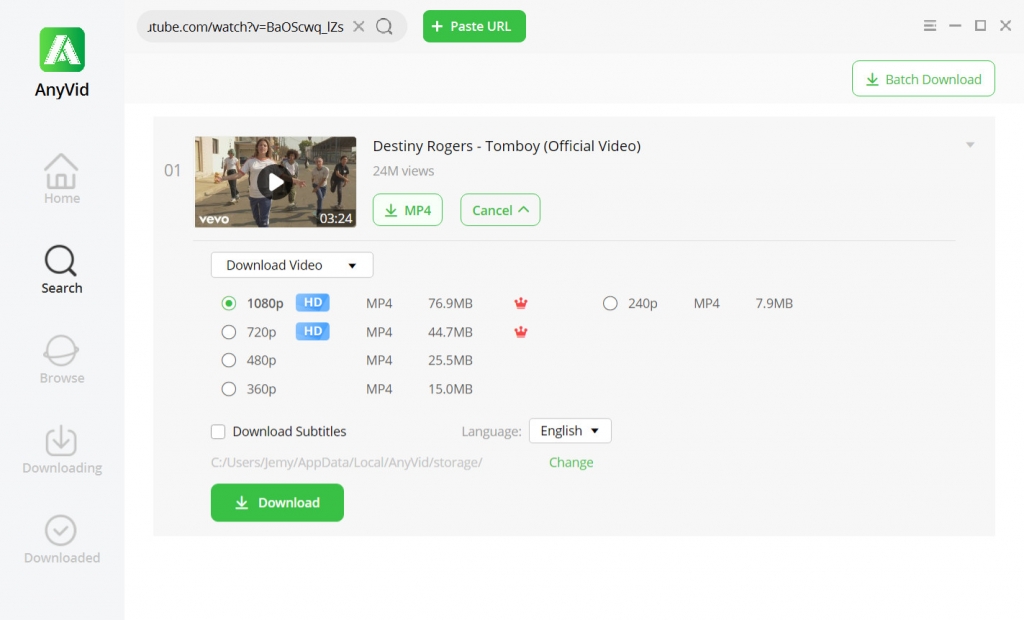
Per scaricare il video di YouTube, incolla il link che hai copiato dalla barra degli indirizzi. Inseriscilo nella barra degli URL dell'app. E per consentire allo strumento di cercare il video, fai clic su "Incolla URL". Attendi fino a quando non viene visualizzata la miniatura del video e fai clic su "MP4". Nel frattempo, per scegliere la qualità del video, puoi fare clic su Altro e premere Download.
Al termine dell'attività di download, fare clic sulla scheda Download per sfogliare il video che hai catturato dall'elenco. Una volta trovato, fai doppio clic e seleziona "Riproduci video". Ora puoi finalmente divertirti a guardare questi video senza interruzioni ogni volta che vuoi.
Per risparmiare tempo, puoi scaricare più video alla volta con la sua funzione di download in batch.
Conclusione
Prima di sentirti frustrato davanti al tuo PC sul motivo per cui YouTube continua a eseguire il buffering, è comunque meglio conoscere i motivi per cui incontri questo problema.
Con ciò, puoi capire con calma il colpevole, che puoi risolvere di conseguenza. Nel frattempo, è fantastico che tu possa pensare a una soluzione a lungo termine per questo.
Come tutti sappiamo, il nostro PC di solito richiede una configurazione di tanto in tanto, il che significa che anche le impostazioni che hai già modificato potrebbero ripetersi. E parlando di una soluzione a lungo termine, scegliere di scaricare il video è invece la tua decisione eccellente.
Downloader video Doremi
Scarica video HD da oltre 1,000 siti
- per Windows 10/8/7
- per macOS 10.13+
- per Android
Oltre al fatto che hai pieno accesso al video che scarichi, ti fa anche risparmiare tempo nel riparare di nuovo lo stesso problema sui tuoi browser e dispositivi.
Articoli Correlati
- Modi per risolvere YouTube continua a bloccarsi per tutte le piattaforme
- Come guardare i video soggetti a limiti di età su YouTube [lavoro al 100%]
- YouTube Slow | Come risolverlo e goderti la visione di YouTube
- Correggi la riproduzione automatica di YouTube che non funziona con 8 metodi utili
- Le 5 migliori soluzioni per l'errore interno del server di YouTube 500
- Semplici modi per trovare e guardare i video di YouTube eliminati
- [Risolto] Come abilitare facilmente i video lunghi su YouTube
- Correggi l'errore 400 di YouTube su Chrome e Android [Guida migliore]
- Il filtro di ricerca di YouTube non funziona? Correzioni realizzabili al 100%
- Come sbloccare facilmente i video di YouTube? [Guida aggiornata]
Potresti anche essere interessato a questi argomenti